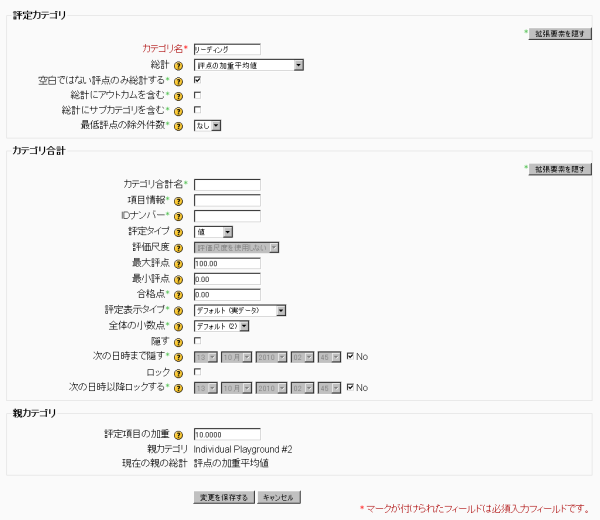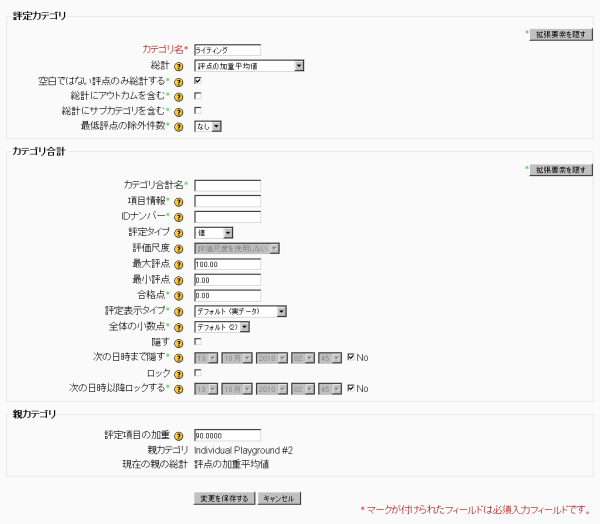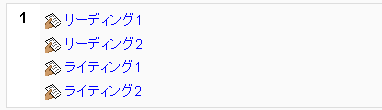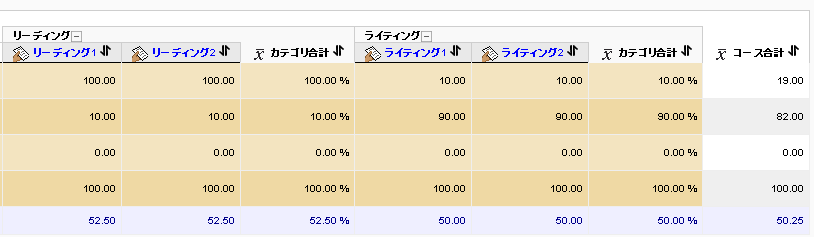評点の加重値を使用する
新しい評定表に関して最初にマスターしたい機能は、課題をそれぞれ異なるカテゴリに入れて、評点総計に対してカテゴリ別の加重値を掛けることでしょう。
例 (カテゴリを使用してコースがどのように評定されるか)
出席および参加 40%、 小テスト 20%、 テスト (中間および期末) 20%、 最終プロジェクト 20%
最初に、使用するカテゴリを作成してください。この作業は課題作成後に実施されますが、カテゴリを最初に作成した方が簡単です。このドキュメントでは2つのカテゴリを使用します (「リーディング」および「ライティング」)。
カテゴリに加重するには、評定方法で「評点の加重平均値」を選択してください。あなたはここでカテゴリに割り当てられる加重を設定することができます。ここの場合では、リーディングに10%、ライティングに90%の加重が設定されます。これらの設定値はカテゴリ作成後、評定者レポート内のプルダウンメニューより「カテゴリおよび評定項目」メニューを選択して調整することができます。
以下、作成された2つのカテゴリの詳細です。
この短い課題ドキュメントでは4つの課題 (オフライン活動) が作成されました。課題を作成した後、それぞれのカテゴリをページ下部で割り当ててください (カテゴリは後で評定表にて割り当てることもできますが、複数のカテゴリが作成されてしまうため、課題作成時に割り当てた方が簡単です)。
(注意 - IDナンバーを空白にしてMoodleが値を自動生成するようにした場合、私たちは正常ではない挙動に遭遇しました。そのため、ここでIDナンバーを設定した方が良いと判断しました。この例として単純に1234を使用しています。)
4つの課題を作成した後、あなたのコースのフロントページでは以下のように課題が表示されます。
課題を評定した後、あなたは評定表を閲覧して、全体のコース合計内のカテゴリが加重されていることを確認することができます。
レポートの一番上の学生に関して説明します - リーディングは10%のため、100%の評点はコース合計に10%の割合で貢献します。また、ライティングは90%のため、10%の評点はコース合計に9%の割合で貢献します。